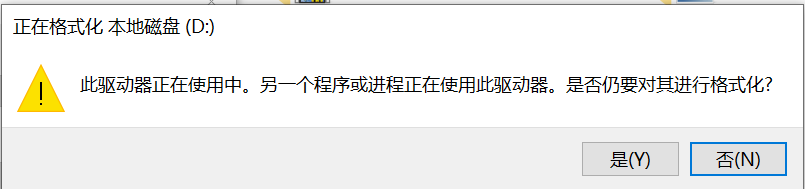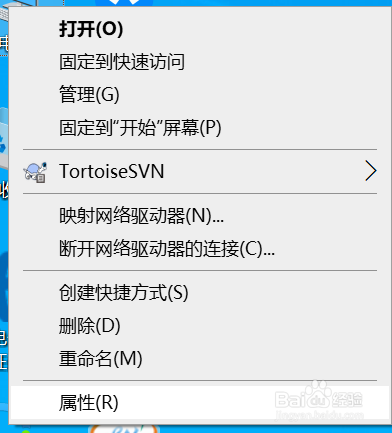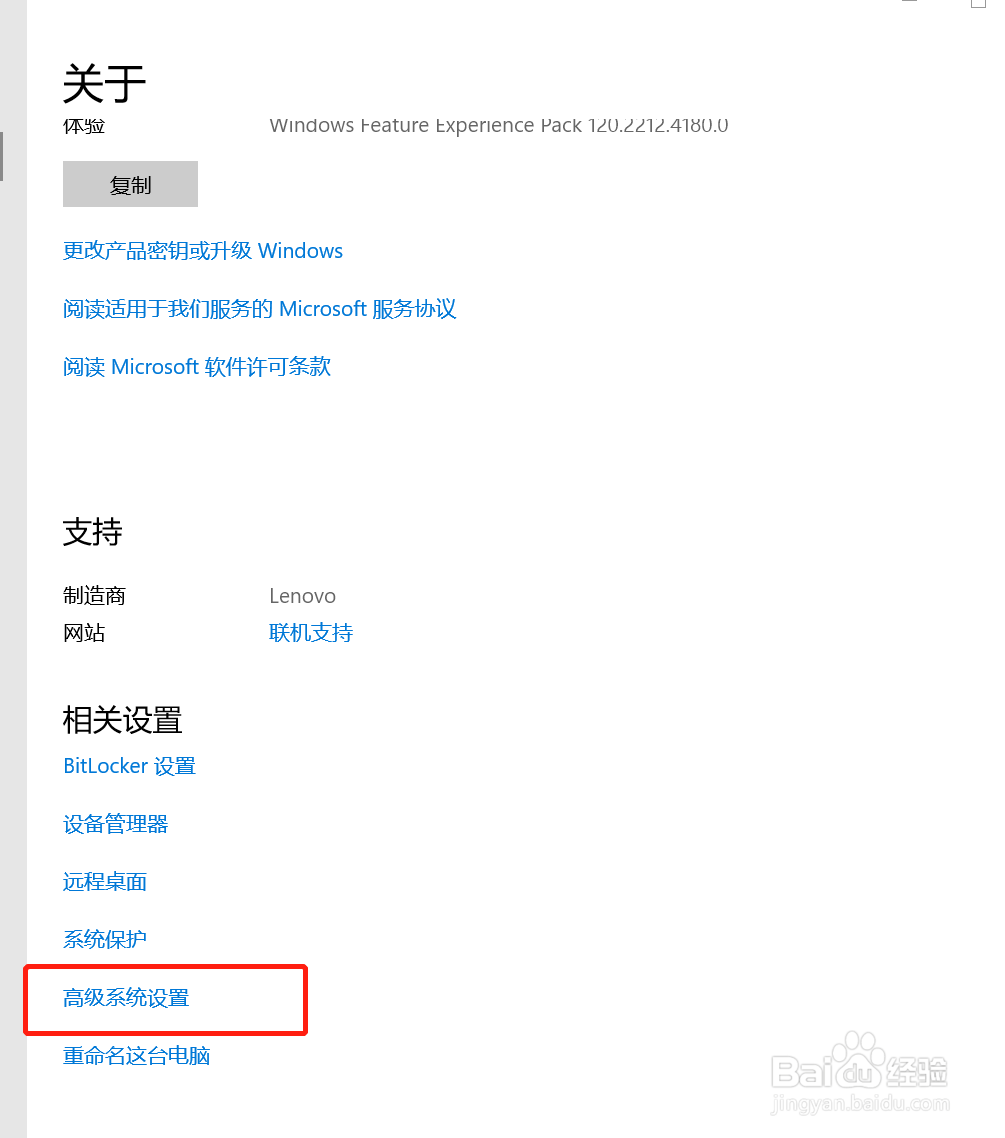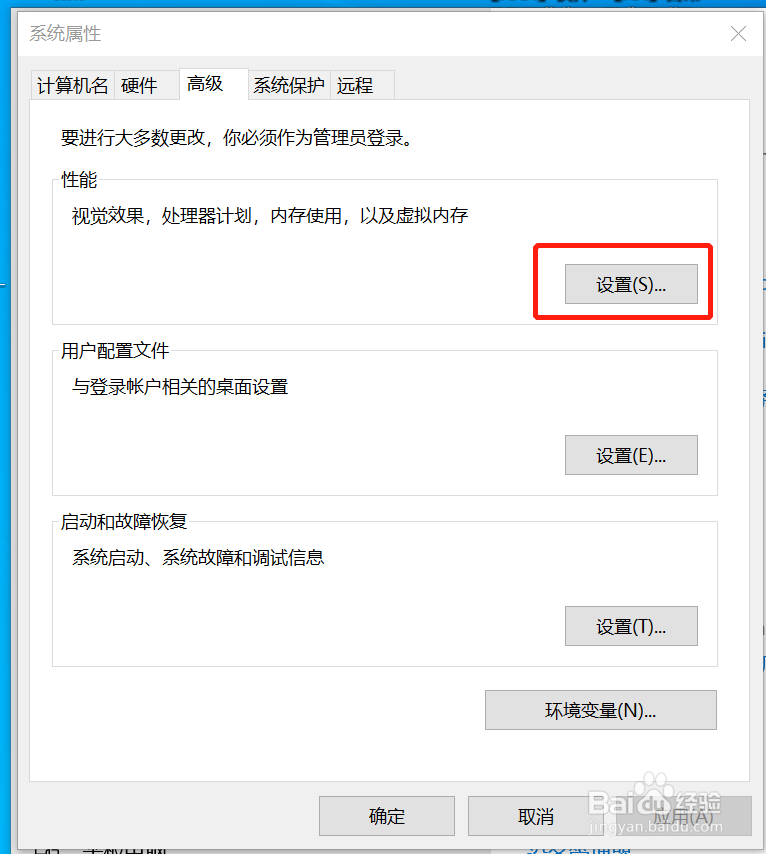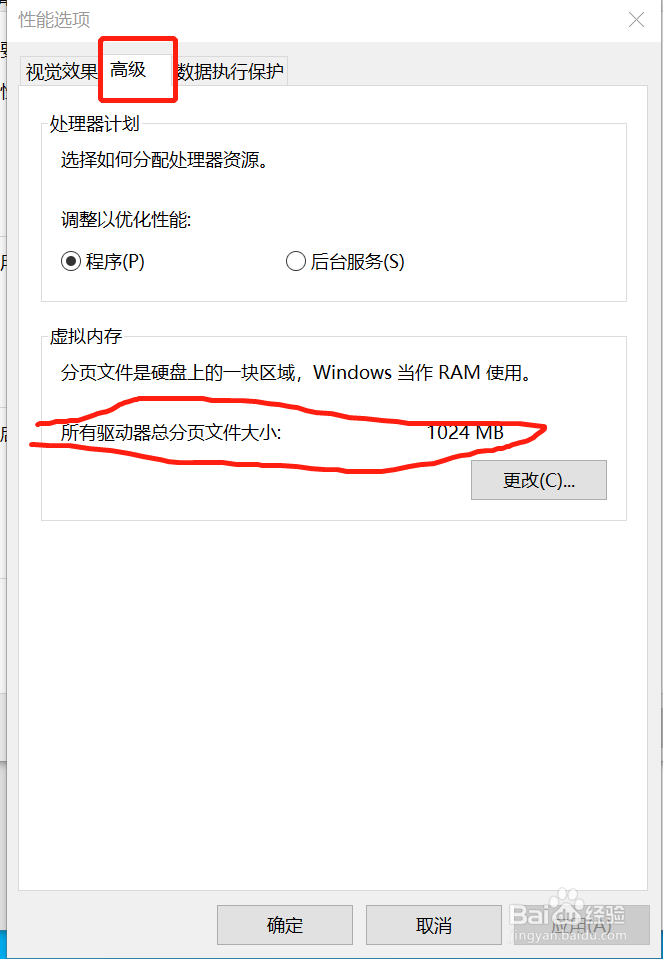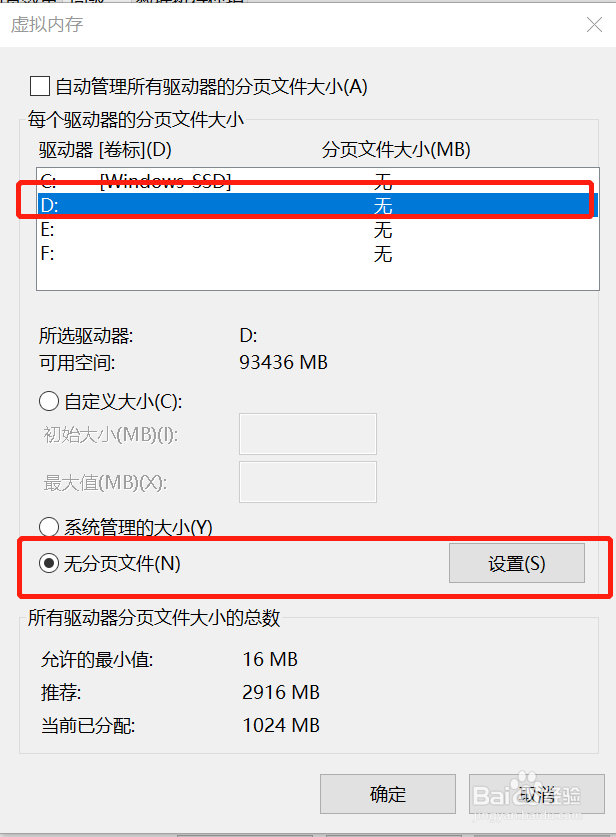格式化D盘时提示此驱动器正在使用
1、对D盘进行格式化时,提示信息如下。
2、此时,我们可以查看是否在D盘设置了虚拟内存。邮件【此电脑】,点击【属性】
3、点击【高级系统设置】
4、点击性能的【设置】
5、点击选项卡的【高级】。我们可以看到虚拟内存出显示了设置的虚拟内存大小
6、点击【更改】。可以看到D盘设置了虚拟内存
7、选中D盘,选中【无分页文件】,点击设置。可以看到驱动器那D盘分页文件大小为0。点击【确定】
8、接下来需要重启电脑后设置才能生效。
9、重启电脑后就可以,对D盘进行格式化了。格式化后需要按照上述步骤,再重新设置上虚拟内存就可以了
声明:本网站引用、摘录或转载内容仅供网站访问者交流或参考,不代表本站立场,如存在版权或非法内容,请联系站长删除,联系邮箱:site.kefu@qq.com。